电脑如何自动重装系统win10系统?
电脑用久了总会遇到一些麻烦,这时候你可能会想着,系统重装到底该怎么办?是不是得手动操作,准备U盘、制作启动盘,然后搞一大堆步骤?其实,现在根本不用这么麻烦,完全可以用“一键重装系统”方法。它会帮我们把繁琐的步骤自动化,你只需要按照系统的引导操作即可,不需要操心什么!接下来就是具体的重装步骤。

一、重装系统下载工具
准备装机工具:一键重装系统软件(点击红字下载)
二、电脑自动重装win10系统,需注意:
1. 备份重要数据:无论你是重装还是升级,都会清除硬盘上的所有数据。所以,在开始前请一定要备份。
2. 关闭杀毒软件:这是因为,电脑上的杀毒程序会在系统安装时误判为潜在威胁,会导致安装失败或中断。
3. 稳定的电源连接:重装系统可能需要较长时间,稳定的电源供应是必需的,以避免电量不足而导致失败。
三、完整的系统重装流程
1.进入韩博士官网下载装机大师,安装后打开,点击“开始重装”按钮,按照提示一步步完成操作流程。
2.系统进行设备环境检测,检测结束后,点击“下一步”,继续按照提示进行后续步骤。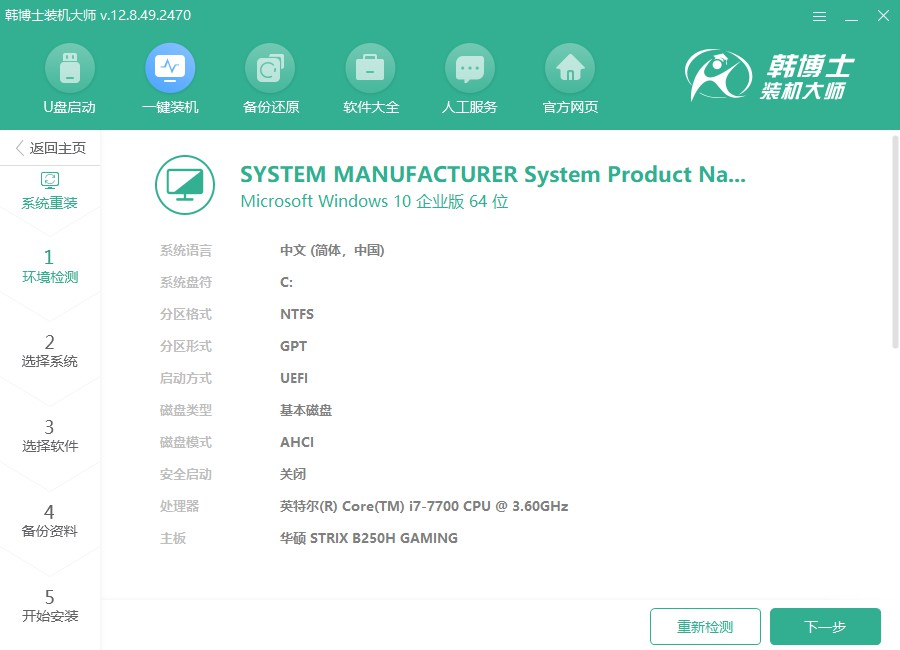
3.进入“选择系统”,您会看到不同版本的win10系统,选择您想要安装的版本,点击“下一步”即可进入安装阶段。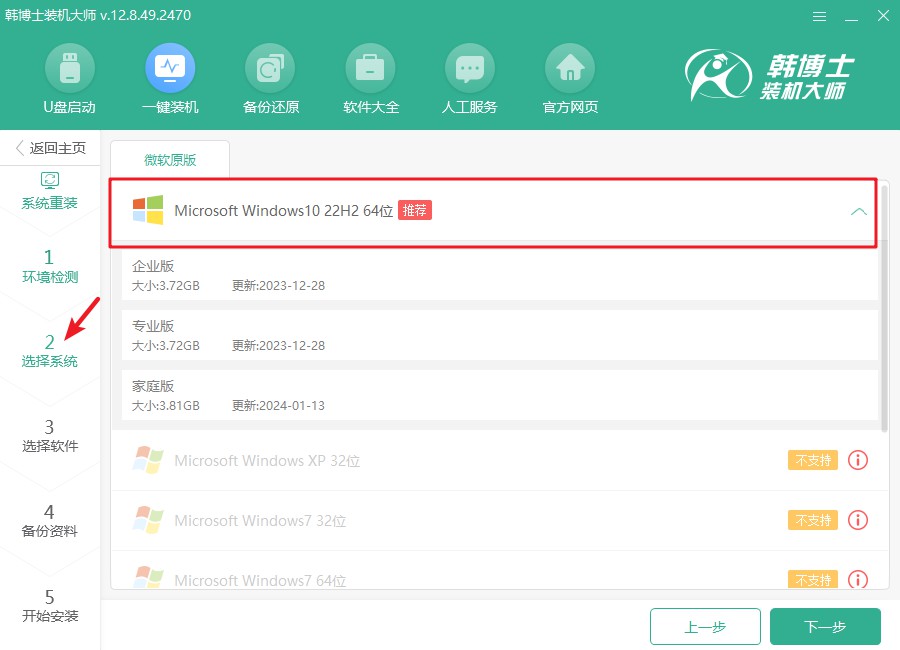
4.系统文件的下载正在进行中,预计会占用一些时间。在此期间,请您保持耐心,等待下载完成后,您就可以继续进行安装操作了。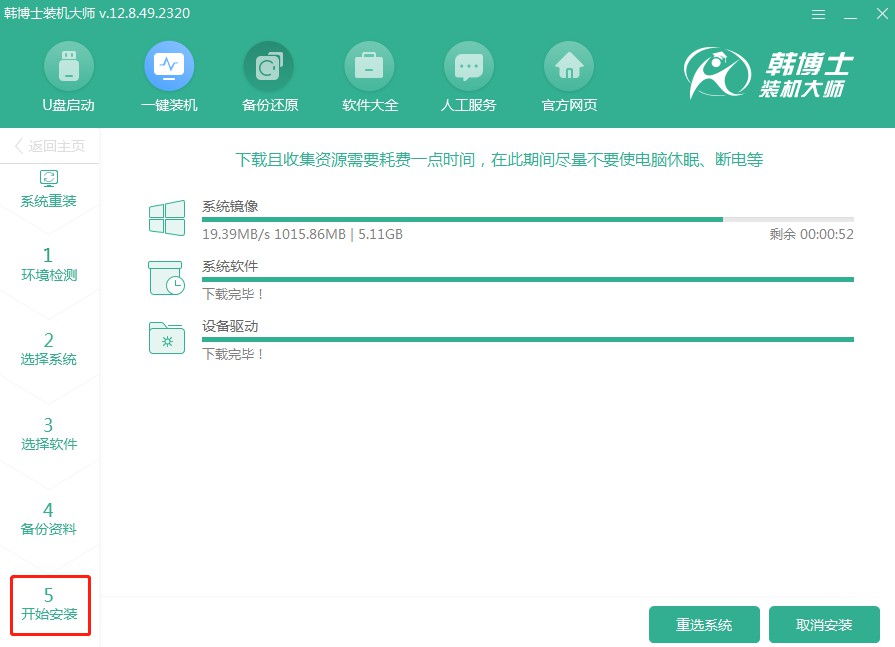
5.系统现在进入了安装阶段。在此期间,请避免进行任何其他操作。装完成后,记得点击“立即重启”以完成系统的初始化。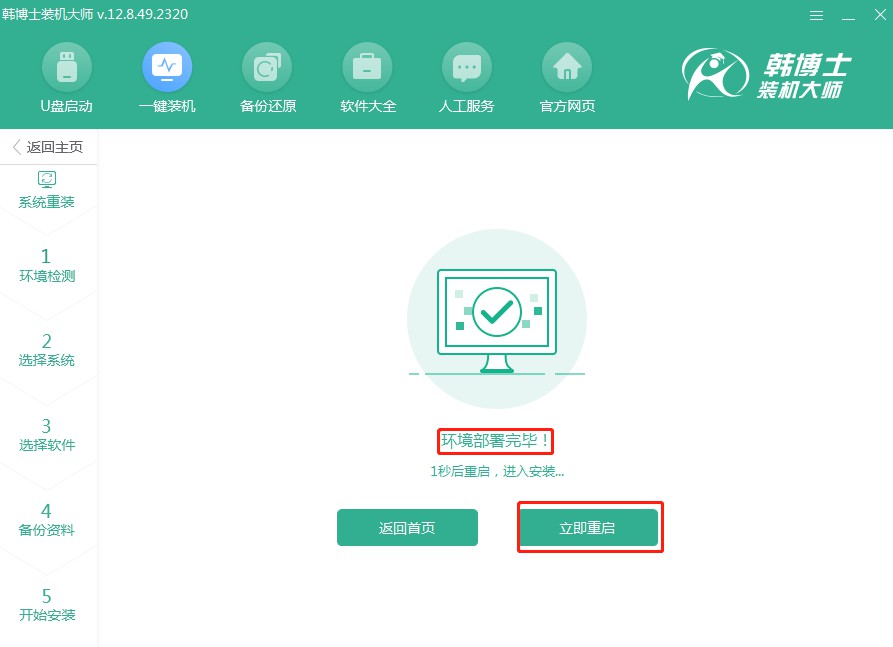
6.此时,您可以通过键盘的“↑”或“↓”键来选择所需的选项。选中第二项后,按回车键,系统会自动跳转至PE模式。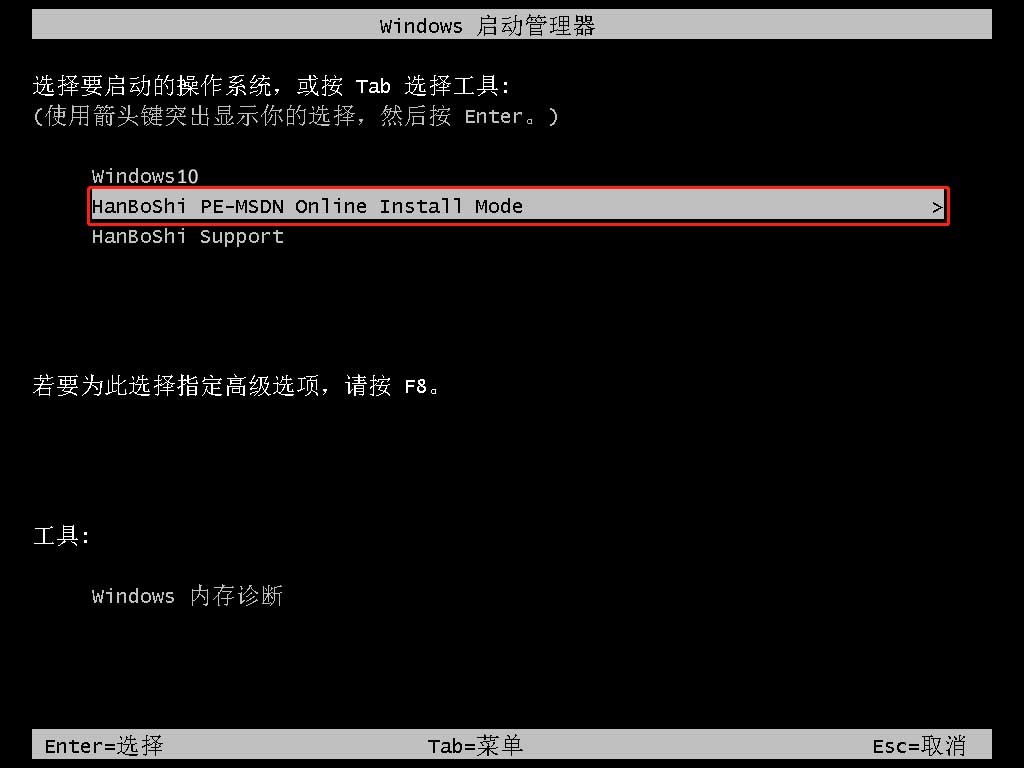
7.一旦进入PE模式,win10系统的安装会自动启动,不需要您手动干预。只需要等候系统安装完成,最后点击“立即重启”即可顺利启动新系统。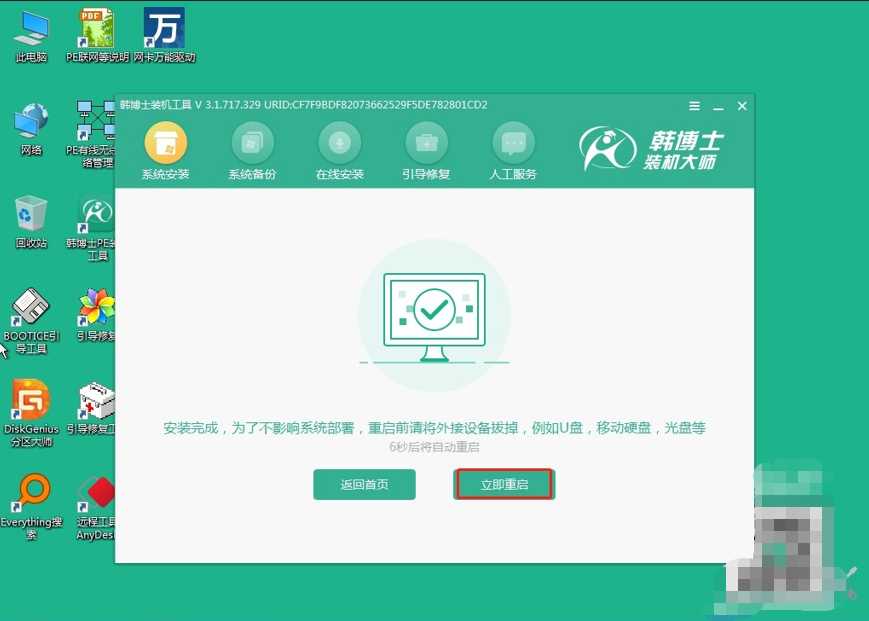
8.等你的电脑重启完毕之后,如果显现出的是win10的桌面,那么这就表明win10系统,已经成功被安装在你的电脑上了。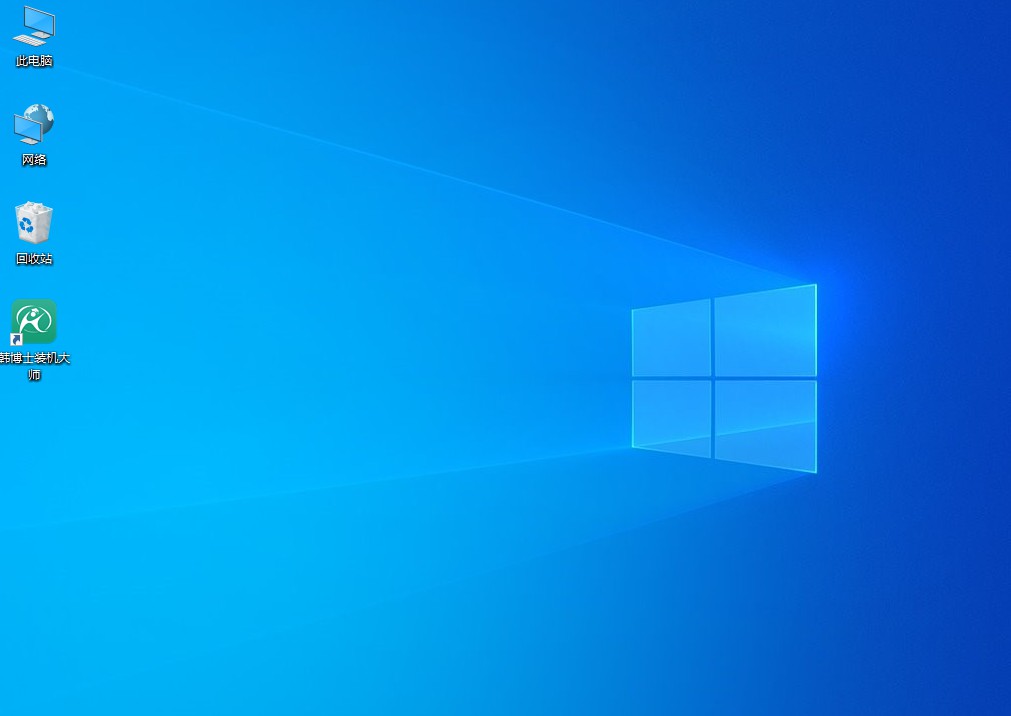
上述是详细的电脑怎么自动重装win10的教程!现在我们用电脑已经是日常生活的一部分了,用一键重装工具,无论是系统崩溃、系统卡顿,还是因为其他问题导致系统不稳定,只要启动工具,跟着提示走,我们就可以重装好系统了,毫不费力的。

